![]() 【2020年最新版】平成20年1月以降、e-Taxを利用して申告、申請・届出等の提出を行った場合には、電子申請等証明書の交付を請求出来るようになったようです。一応、交付請求して、データをダウンロードしましたが、交付を受けた電子申請等証明書は、どのような場合に使用することができますか。(国税庁 e-Tax)によると、金融機関からの融資や入札の資格審査などの際に提出を求められる「申告書の控え」に代わるものとして、これらの提出先への提出書類の一つとして使用する場合と。
【2020年最新版】平成20年1月以降、e-Taxを利用して申告、申請・届出等の提出を行った場合には、電子申請等証明書の交付を請求出来るようになったようです。一応、交付請求して、データをダウンロードしましたが、交付を受けた電子申請等証明書は、どのような場合に使用することができますか。(国税庁 e-Tax)によると、金融機関からの融資や入札の資格審査などの際に提出を求められる「申告書の控え」に代わるものとして、これらの提出先への提出書類の一つとして使用する場合と。
Window10のEdgeから国税電子申告・納税システム(e-Tax)をページを開いてすぐ、推奨環境チェック結果ダイアログ画面が現れます。環境チェックエラーで「事前準備セットアップ」欄が「×」であったら、事前準備セットアップ(Windows用)を先にインストールしないといけません。セットアップ手順はfreee (電子申告-受付印を貰う Windows 10-)ページを参照して下さい。ここではセットアップ済と進めます。
Edgeから国税電子申告・納税システム(e-Tax)をページを開き、もし環境チェック結果ダイアログ画面が現れたら「閉じる」ボタンをクリックする。
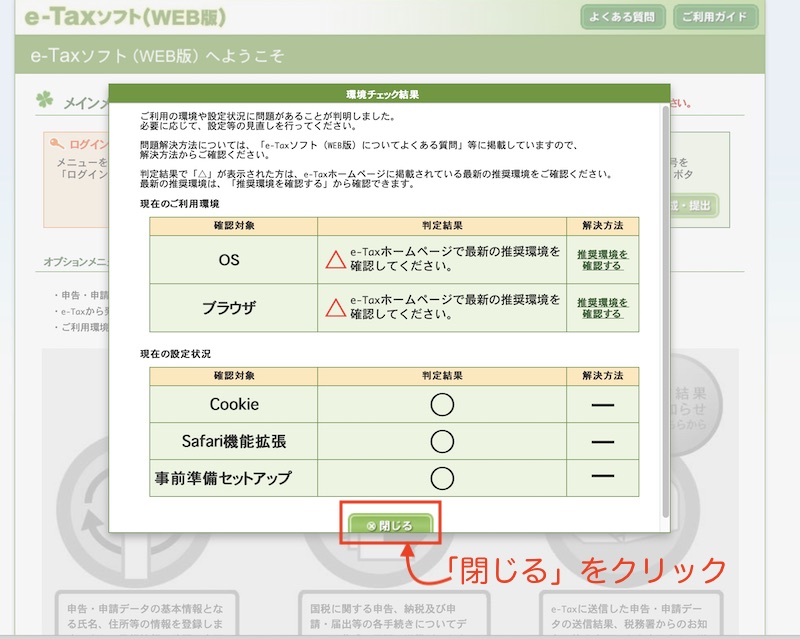
(※)画像をクリックするとより大きい画像が出ます。
続いて「ログイン」ボタンをクリックする。
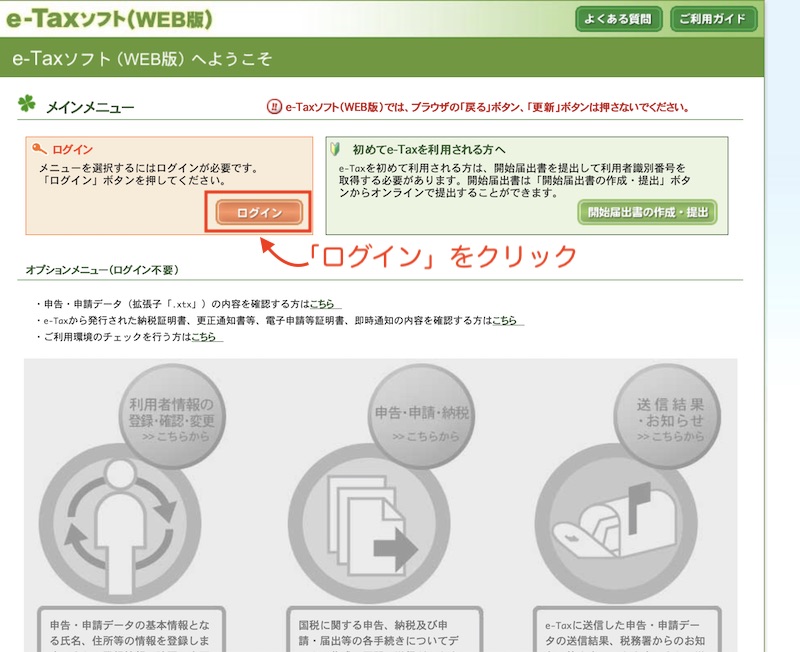
(※)画像をクリックするとより大きい画像が出ます。
次の画面で「マイカードナンバーカードの読み取りへ」ボタンをクリック。
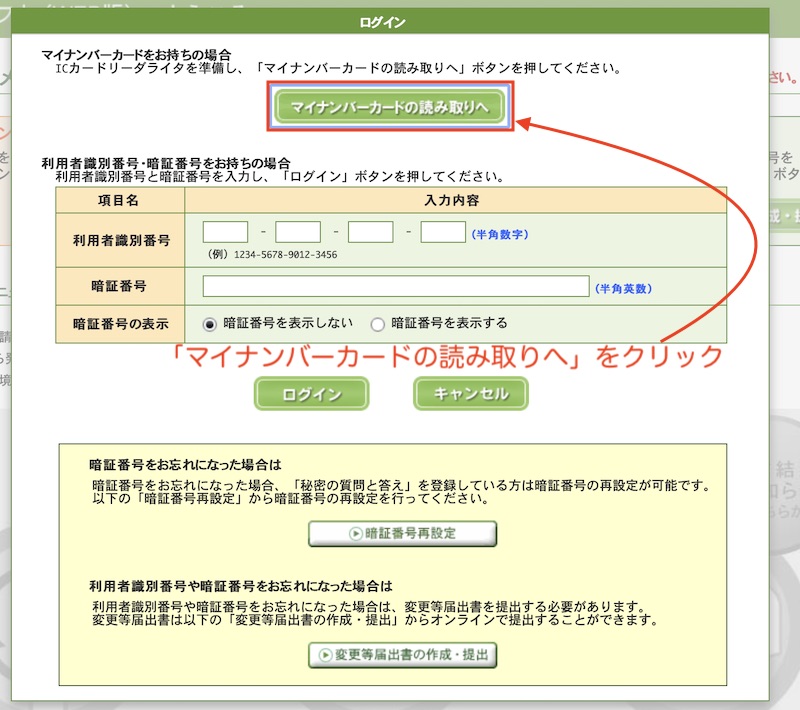
(※)画像をクリックするとより大きい画像が出ます。
次の画面でマイカードナンバーをカードリーダーに差し込み、「マイカードナンバーの読み取り」ボタンをクリック。
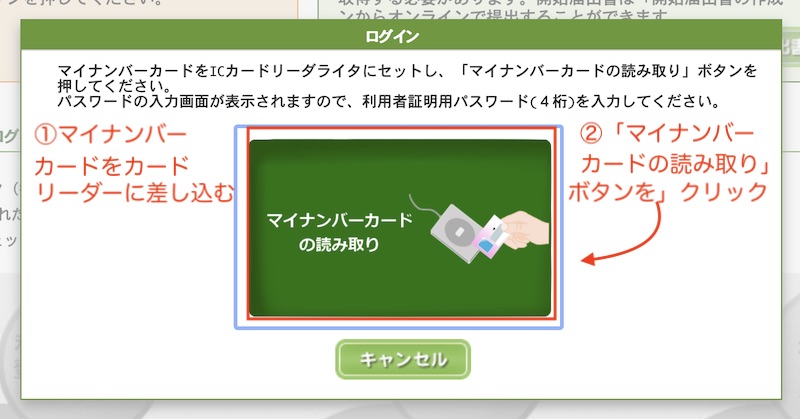
(※)画像をクリックするとより大きい画像が出ます。
「公的個人認証 利用者証明用パスワードを入力して下さい。」ダイアログ画面でマイカードナンバー申請時に登録したパスワードを入力して、「OK」ボタンをクリック。
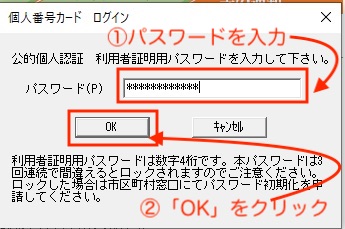
(※)画像をクリックするとより大きい画像が出ます。
ログインがパスした後の画面で「送信結果・お知らせ」をクリック。
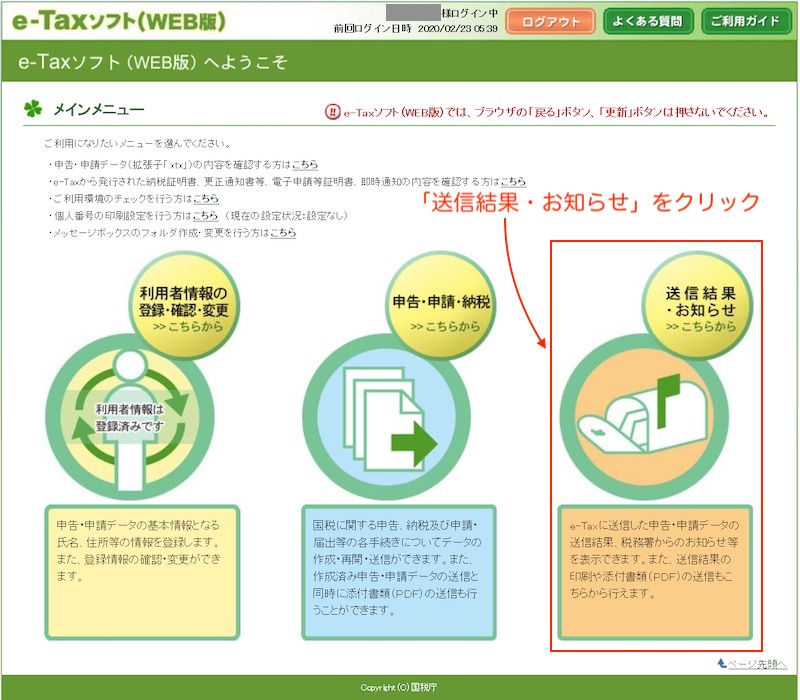
(※)画像をクリックするとより大きい画像が出ます。
送信結果・お知らせ画面で「メッセージボックス一覧」欄にある「操作に進む」をクリックする。
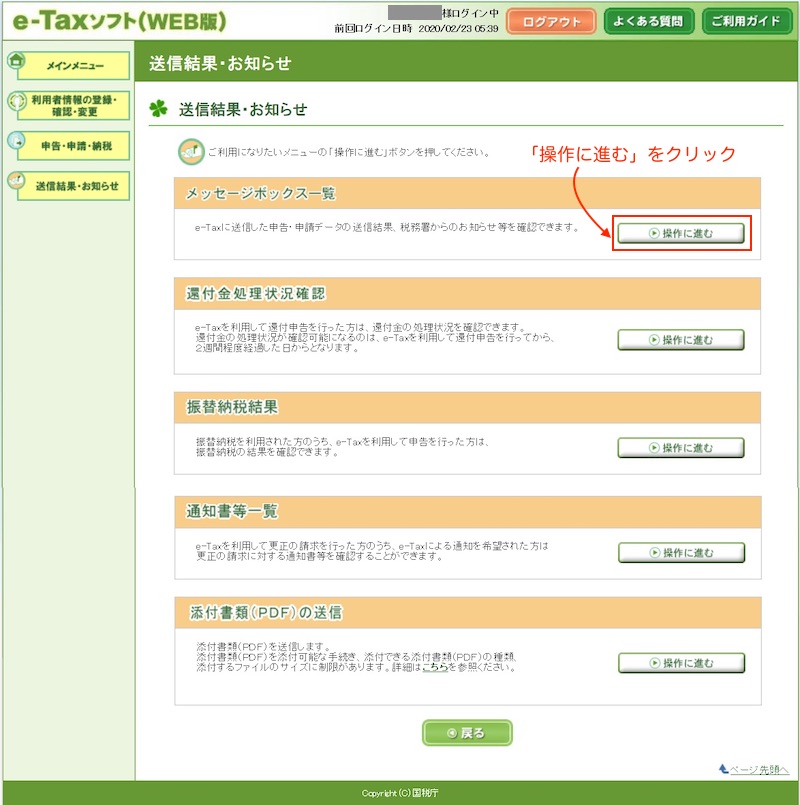
(※)画像をクリックするとより大きい画像が出ます。
メッセージボックス一覧画面で電子申告した結果の受信通知をクリックする。
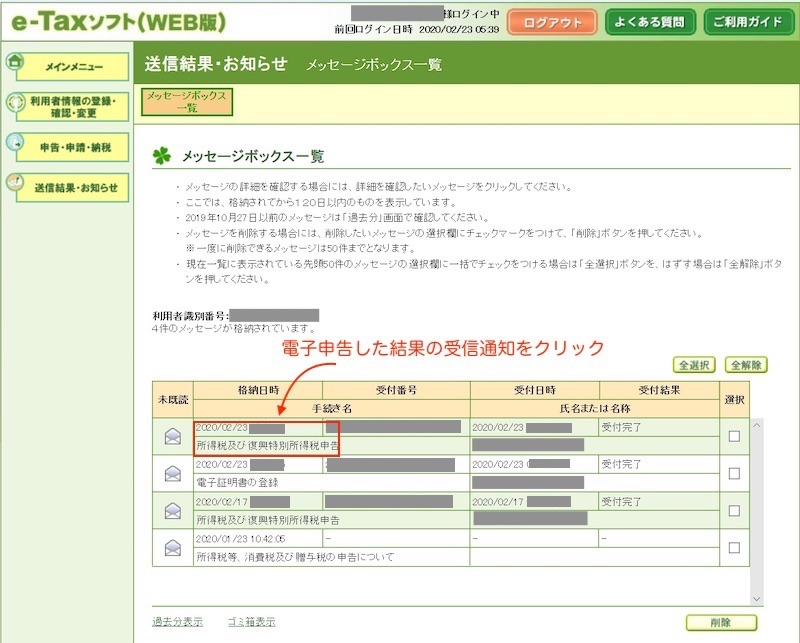
(※)画像をクリックするとより大きい画像が出ます。
選択した受信通知の内容が表示されたら下へスクロールし、「電子申請等証明書交付請求」欄にある「交付請求」ボタンをクリックする。
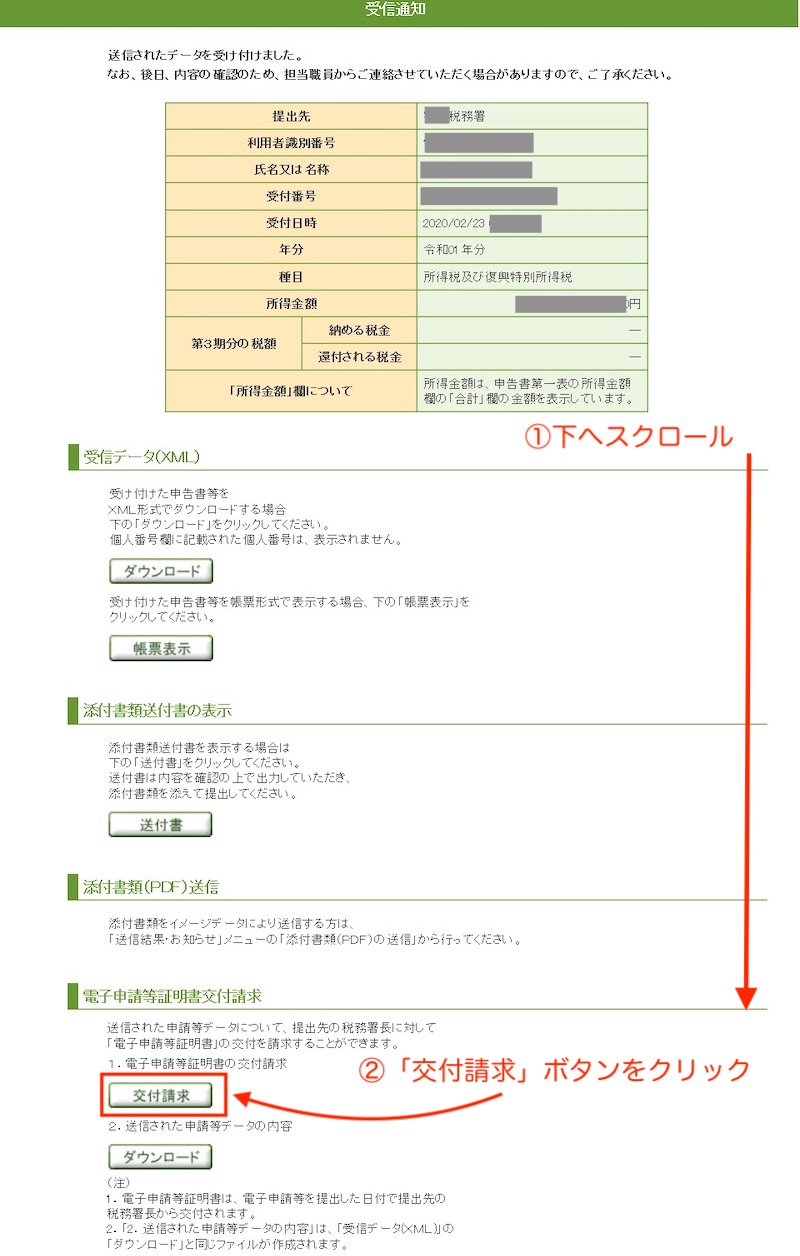
(※)画像をクリックするとより大きい画像が出ます。
サイトからのメッセージダイアログ画面が現れます。「送信された申請等データについて、電子申請等証明書の交付を請求しますか」は「OK」をクリックする。
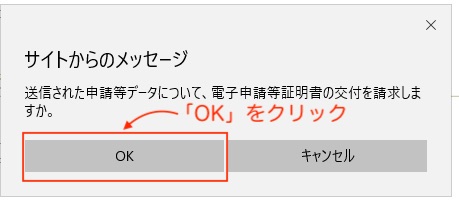
(※)画像をクリックするとより大きい画像が出ます。
電子申請等証明データシート画面が現れます。「ダウンロード」をクリックする。
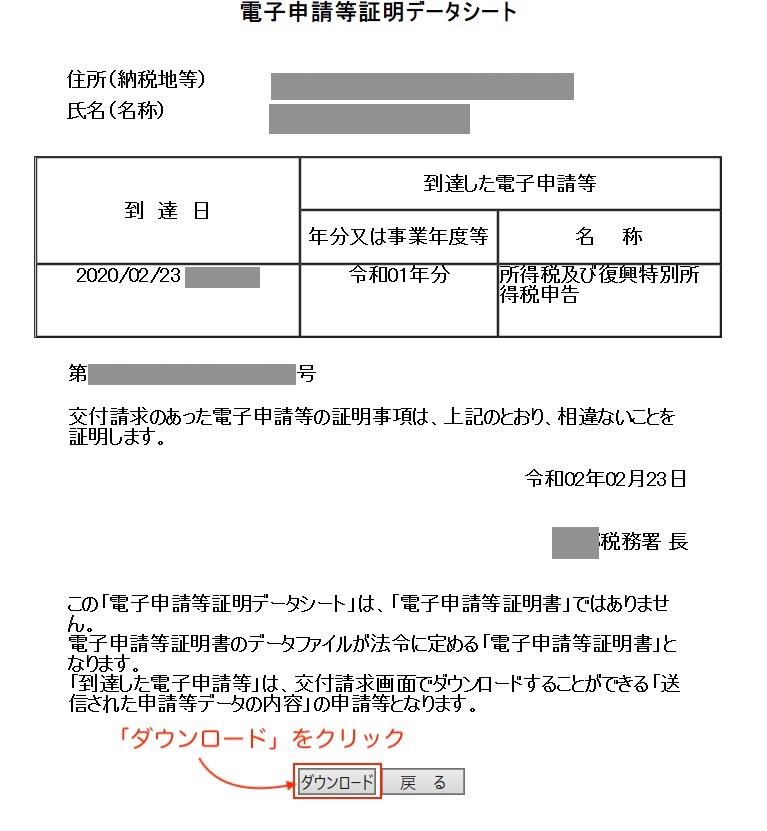
(※)画像をクリックするとより大きい画像が出ます。
ダウンロード確認画面が現れ、「データをダウンロードします。よろしいですか?」は「はい」をクリックする。
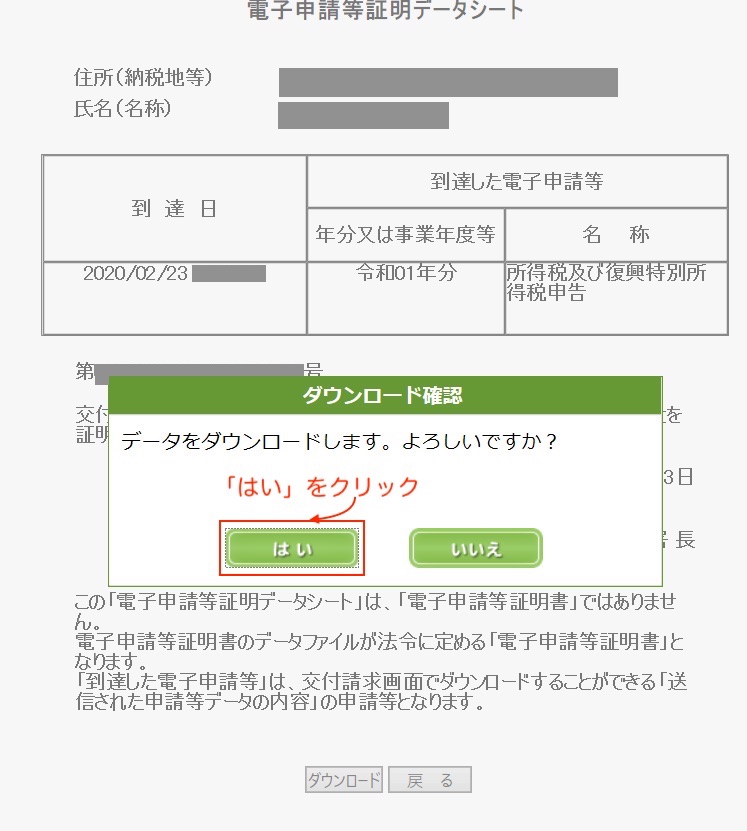
(※)画像をクリックするとより大きい画像が出ます。
「電子申請等証明書20*********211.xml」について行う操作を選んでください。場所:clientweb.e-tax.nta.go.jp」とメッセージが出たら、「保存」をクリックする。
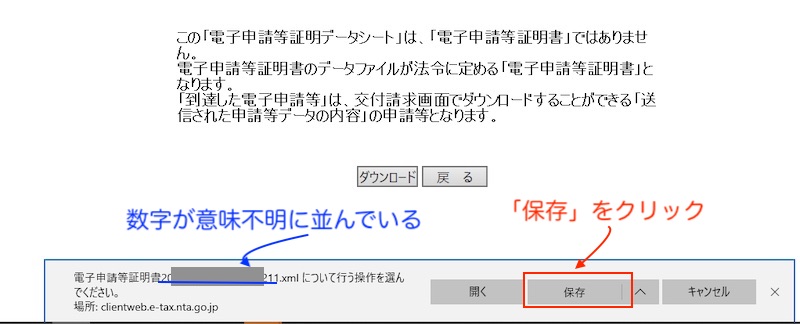
(※)画像をクリックするとより大きい画像が出ます。
ダウンロードが終わったら、パソコンに保存されます。
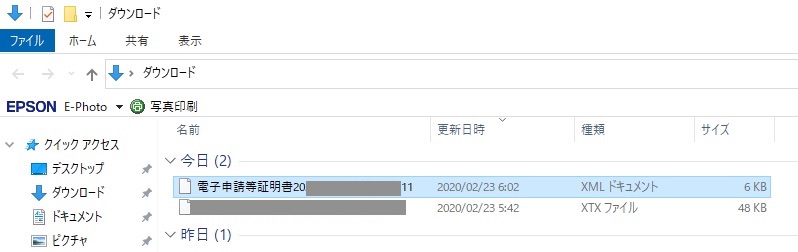
(※)画像をクリックするとより大きい画像が出ます。
前の画面に戻り、「電子申請等証明書交付請求」欄で「2.送信された申請等データの内容」の「ダウンロード」ボタンをクリックする。
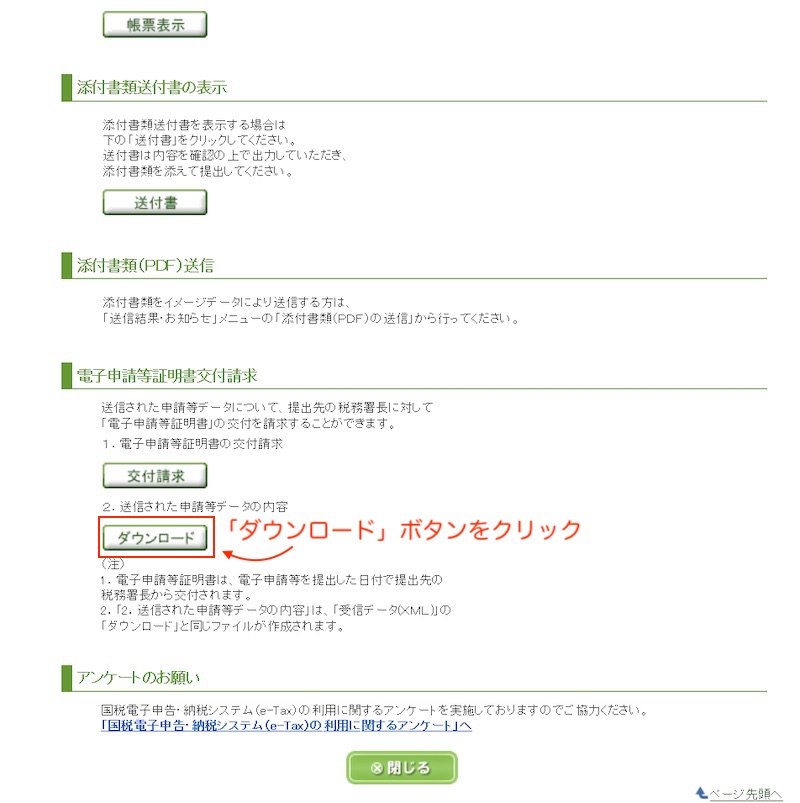
(※)画像をクリックするとより大きい画像が出ます。
ダウンロード確認画面が現れ、「データをダウンロードします。よろしいですか?」は「はい」をクリックする。
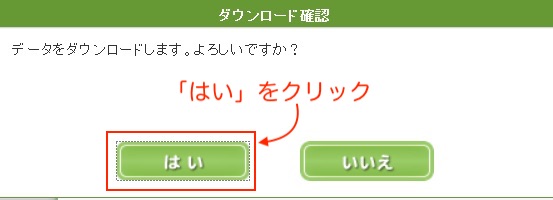
「受信データ20*********211.xtx」について行う操作を選んでください。場所:clientweb.e-tax.nta.go.jp」とメッセージが出たら、「保存」をクリックする。。
(※)画像をクリックするとより大きい画像が出ます。
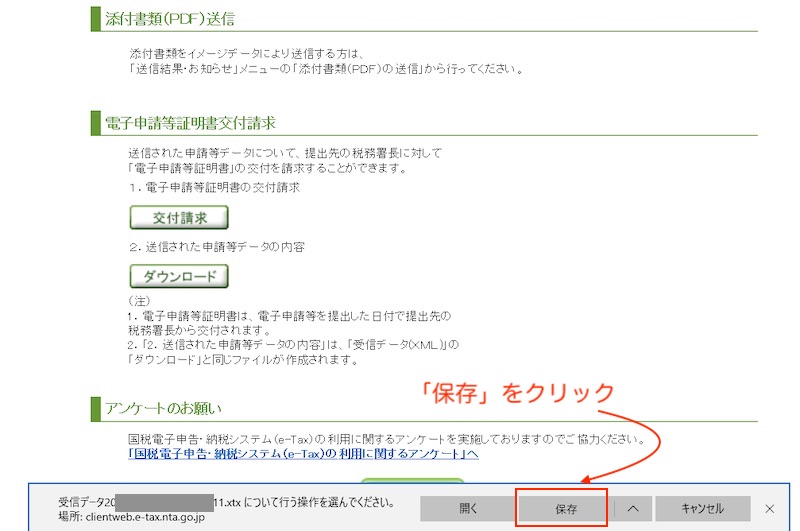
(※)画像をクリックするとより大きい画像が出ます。
ダウンロードが終わったら、パソコンに保存されます。